Link rapidi
- Come eseguire lo streaming di PS5 su Discord utilizzando Riproduzione remota
- Come eseguire lo streaming di PS5 su Discord utilizzando una scheda di acquisizione
- Puoi eseguire lo streaming della tua PS5 su Discord utilizzando la funzione di riproduzione remota di Sony o catturando la tua PS5' ;s uscita HDMI utilizzando una scheda di acquisizione.
- Entrambe le tecniche prevedono la condivisione di una fonte specifica all'interno della tua chat Discord preferita utilizzando la funzione "Condividi schermo" caratteristica.
- La riproduzione remota non richiede hardware aggiuntivo ma potrebbe comportare una qualità dell'immagine peggiore.
< /ul>
Concetti principali
Trasmettere in streaming il gameplay della tua PlayStation 5 su Discord è un modo divertente per rendere più vivace la serata di gioco con gli amici. Puoi chattare mentre condividi tutto ciò che stai facendo per un'esperienza più social. Esistono due metodi che puoi utilizzare per farlo, quindi diamo un'occhiata a come funzionano entrambi.
Come eseguire lo streaming di PS5 su Discord utilizzando la riproduzione remota
La riproduzione remota ti consente di giocare sulla tua PS5 senza stare davanti alla TV principale, ma è utile anche per lo streaming. Avrai bisogno di un account PlayStation Network (PSN) per giocare in remoto, ma non devi necessariamente connettere il tuo account PSN a Discord per lo streaming. Inoltre, non è necessario un abbonamento PS Plus per la riproduzione remota su PlayStation 5.
Innanzitutto, abilita la riproduzione remota sulla tua PS5 prima di utilizzarla. Per farlo, vai su Impostazioni > Sistema > Riproduzione remota. Quindi, attiva l'opzione “Abilita riproduzione remota” attivare/disattivare.
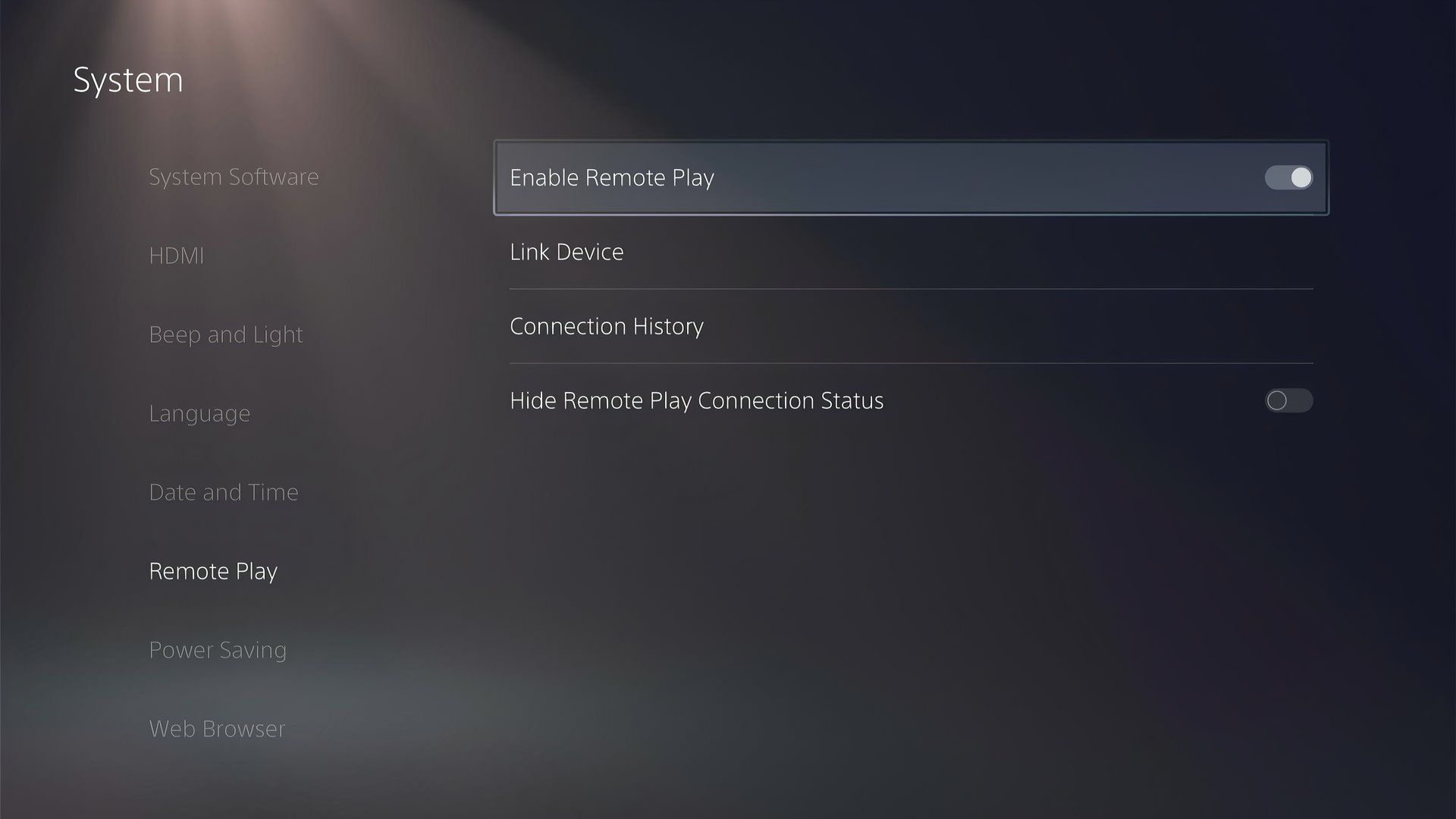
Successivamente, scarica l'app PS Remote Play da Windows o Mac dal sito Web PlayStation. Avvia l'app una volta installata, quindi fai clic su “Accedi a PSN” nella schermata di benvenuto e segui i passaggi per accedere al tuo account PSN. Una volta effettuato l'accesso, fai clic su “PS5” nella schermata di selezione della console.
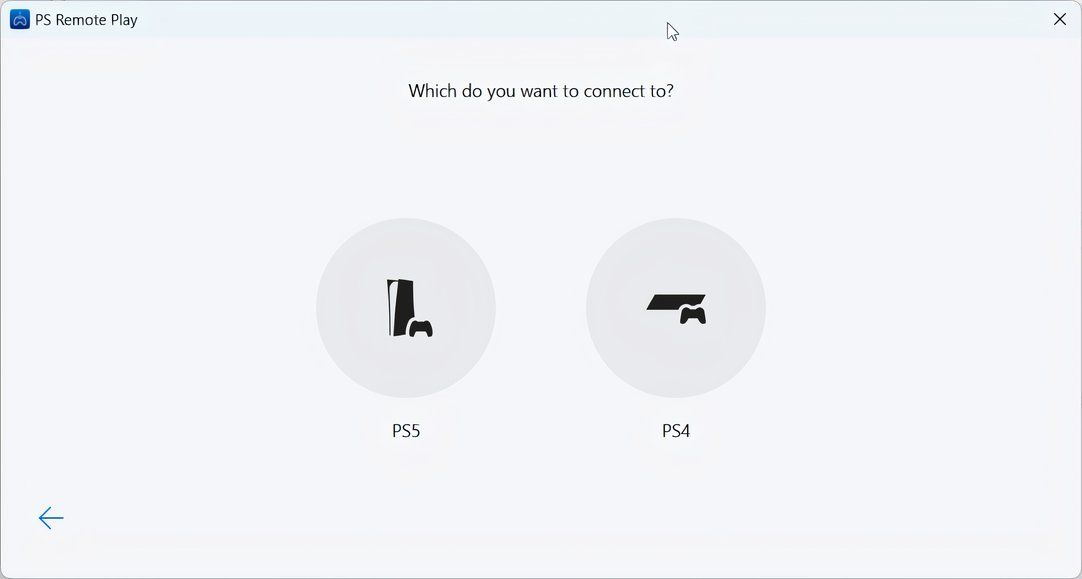
Se hai più di una console PS5 collegata al tuo account PSN, seleziona quella a cui desideri connetterti nel messaggio. L'app di riproduzione remota tenterà quindi di connettersi alla tua PS5. Se ha esito positivo, dovresti vedere l'uscita video della PS5 nella finestra Riproduzione remota PS.
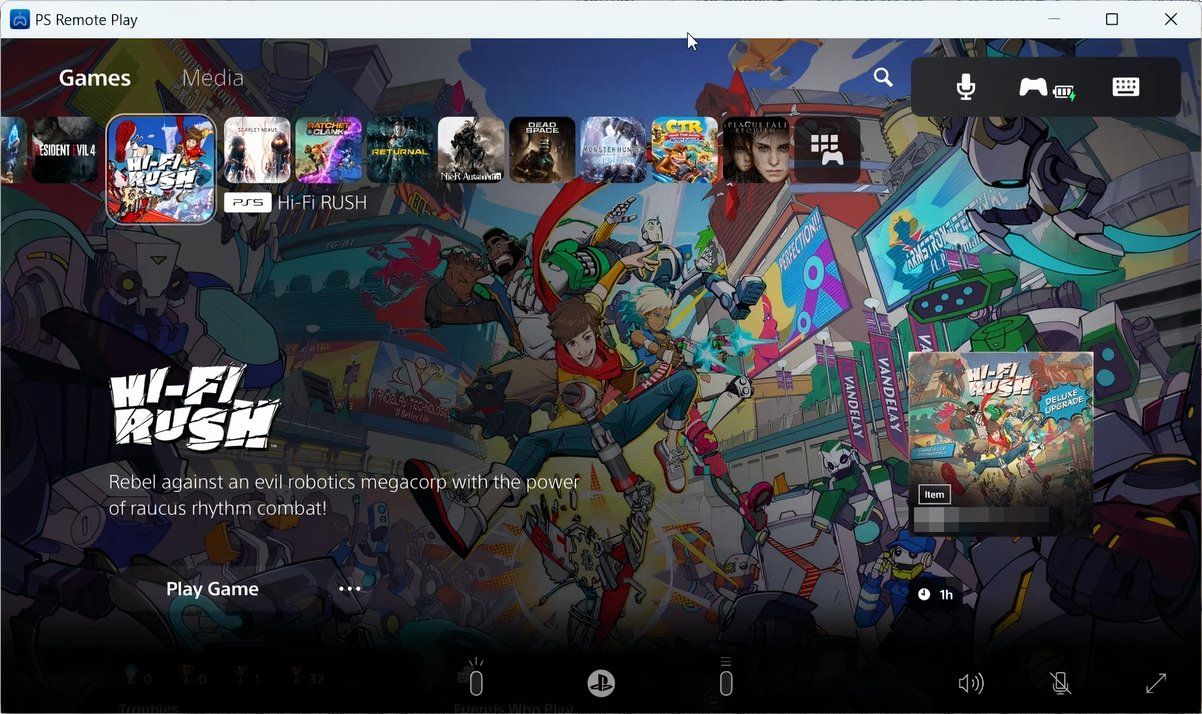
Per trasmetterlo in streaming su Discord, apri l'app Discord e trova la chat che desideri trasmettere in streaming, quindi fai clic sul pulsante “Condividi schermo” pulsante nella parte inferiore del pannello di sinistra.
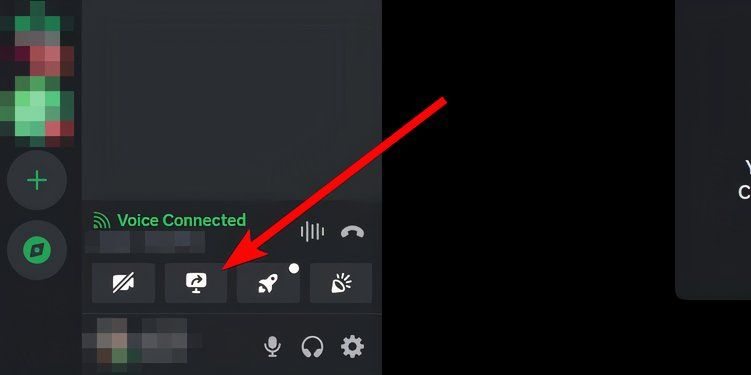
Seleziona la sezione "Applicazioni" e fai clic sulla scheda “Riproduzione remota PS” finestra.
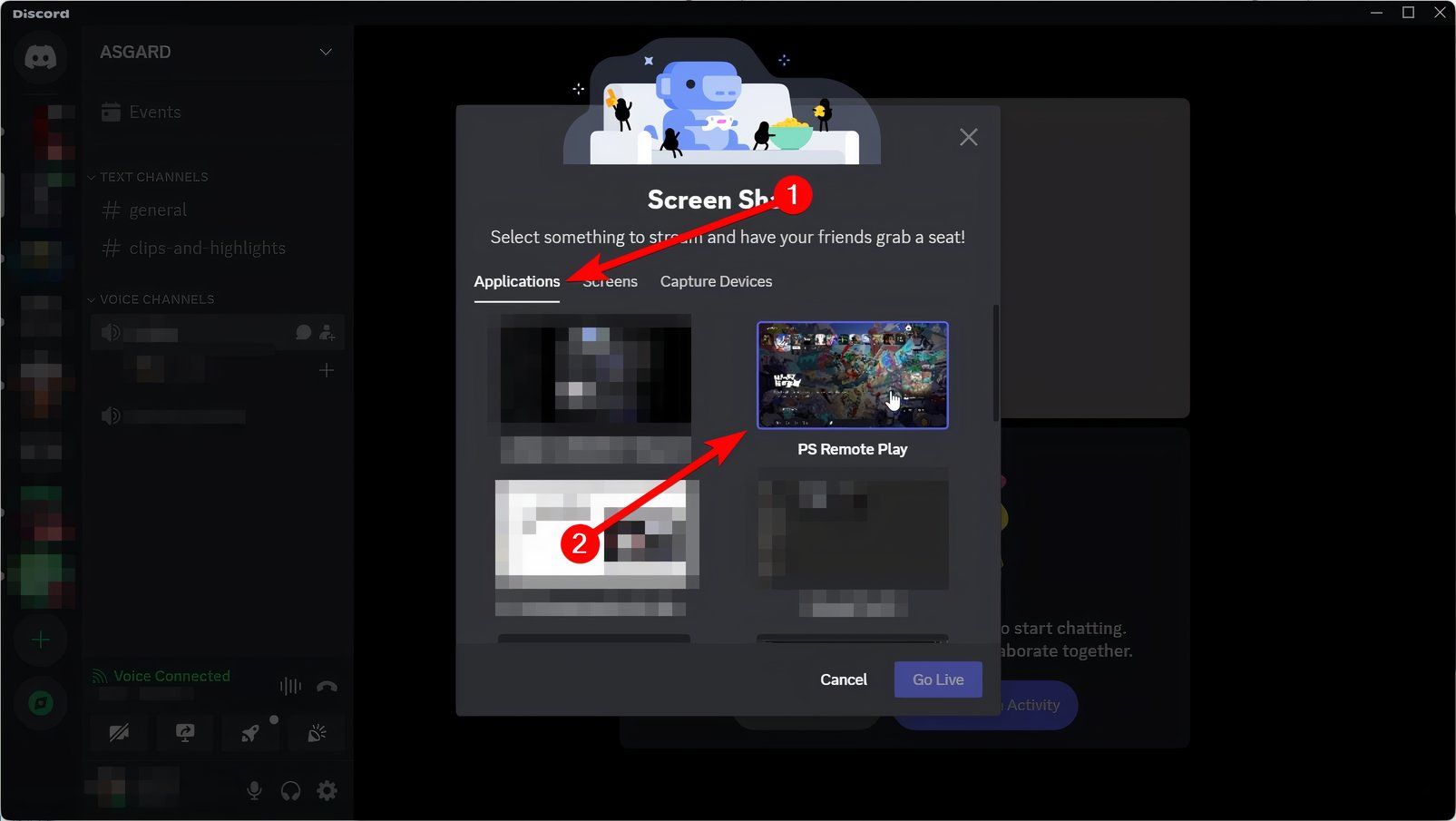
Imposta la risoluzione e la frequenza dei fotogrammi. Se non disponi di un abbonamento Discord Nitro, non sarai in grado di impostare la risoluzione e la frequenza dei fotogrammi su valori superiori a 720p a 30 FPS. Successivamente, fai clic su “Vai in diretta” per avviare lo streaming.
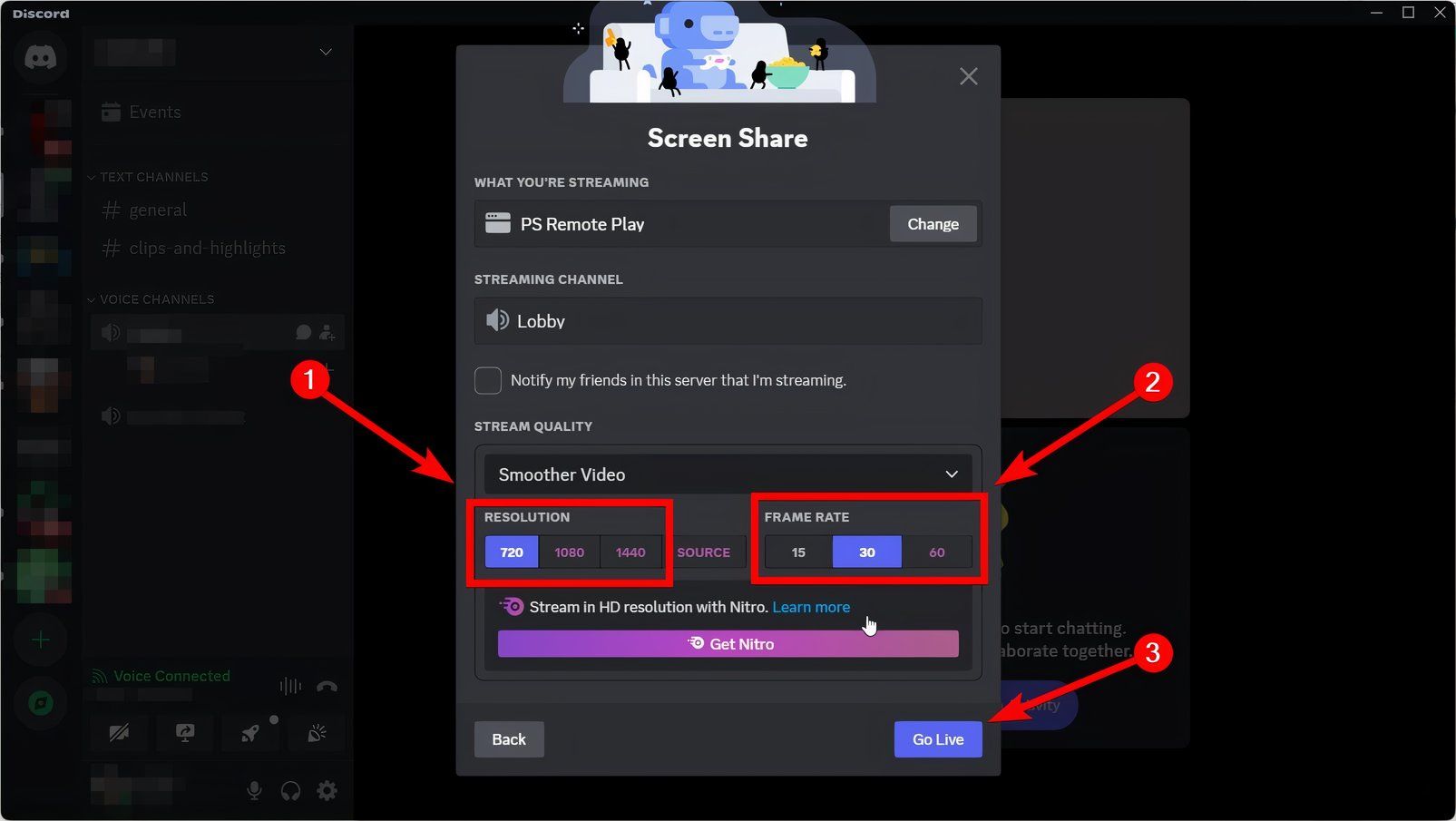
I tuoi amici ora dovrebbero essere in grado di vedere la tua sessione di gioco remoto sul canale vocale.

Come eseguire lo streaming da PS5 a Discord utilizzando una scheda di acquisizione
Se non desideri utilizzare PS Remote Play, puoi provare a utilizzare una scheda di acquisizione. Ciò richiede l'acquisto di hardware aggiuntivo che prende il segnale in uscita dalla tua PS5 e ti consente di registrarlo o trasmetterlo in streaming dal vivo. Per alcuni consigli, dai un'occhiata alla nostra carrellata di schede di acquisizione preferite. Una volta che hai l'hardware necessario, lo streaming su Discord è semplice.
Collega la scheda di acquisizione alla tua PS5 e al computer
Una scheda di acquisizione riceverà un segnale video da un dispositivo esterno, in questo caso la tua PS5, e lo lascerà passare a un dispositivo di output, come una TV, un monitor o un proiettore. Allo stesso tempo, invierà il segnale al tuo computer.
Per istruzioni su come configurare la scheda di acquisizione, puoi leggere il manuale in dotazione o controllare il sito Web del produttore. In sostanza, avrai bisogno di due cavi HDMI. Uno va dalla PS5 all'ingresso HDMI della scheda di acquisizione, mentre l'altro va dall'uscita HDMI della scheda di acquisizione alla TV.
 Marcus Mears III/Appassionato di istruzioni
Marcus Mears III/Appassionato di istruzioni Successivamente, dovrai collegare la scheda di acquisizione al computer utilizzando un cavo USB. Ciò trasferirà il segnale video al computer mentre passa alla TV. Per accendere la scheda di acquisizione, potrebbe essere necessario un altro cavo USB per collegarla a una fonte di alimentazione, come un computer o un adattatore da USB a presa.
Se riesci a vedere l'uscita video della PS5 sulla tua TV, hai impostato tutto correttamente.
Trasmetti in streaming il gameplay della PS5 su Discord
Il passaggio successivo è condividere lo schermo della tua PS5 con tutti nella chat vocale Discord. A tale scopo, fai clic su “Condividi schermo” nella parte inferiore del pannello di sinistra. Seleziona la sezione “Dispositivi di acquisizione” scheda nella finestra, quindi fare clic su “Video USB” dall'elenco delle fonti.
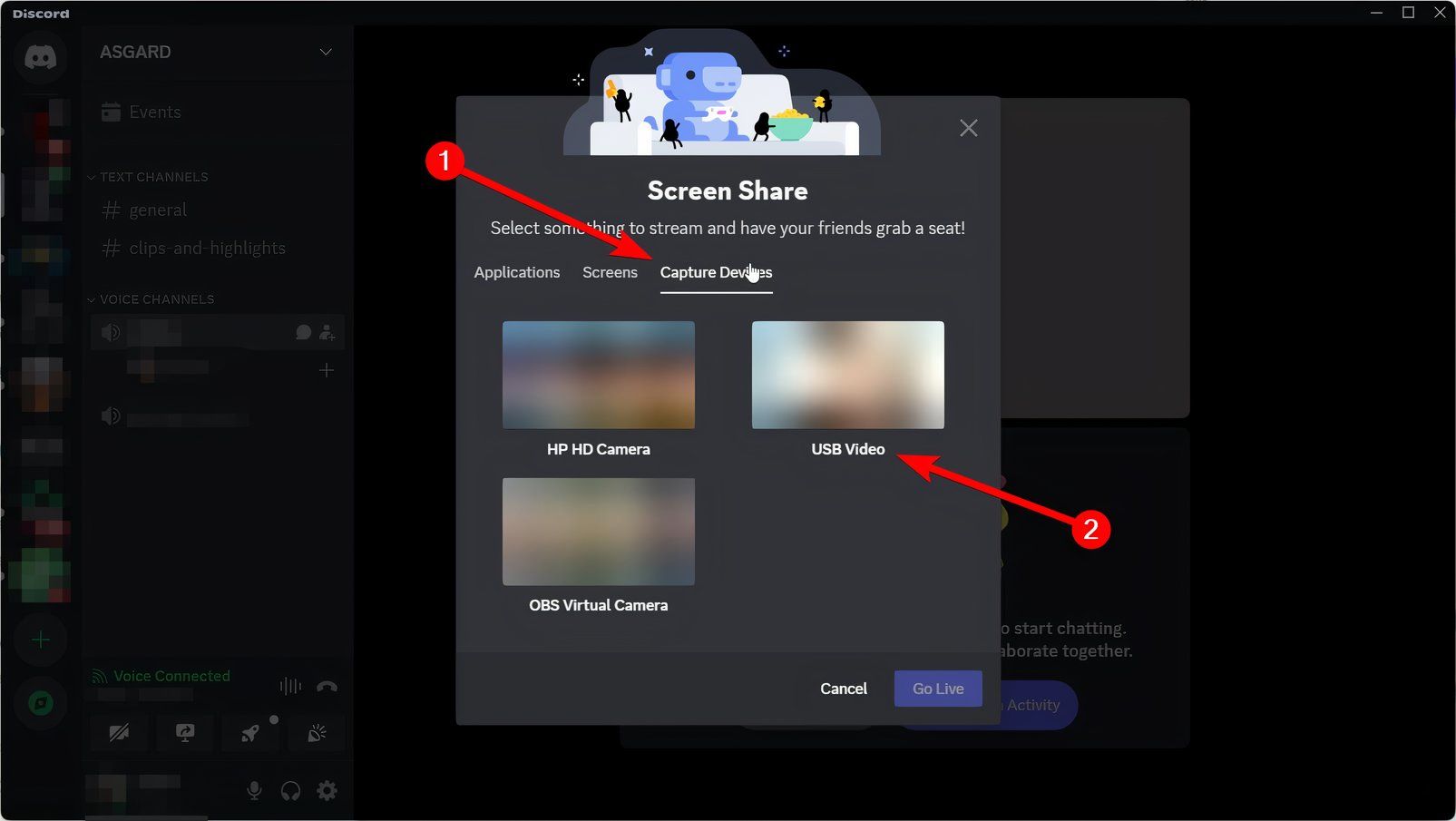
Imposta la risoluzione e il framerate del tuo streaming e fai clic su “Vai in diretta” quando sarai pronto. Ora tutti nel canale vocale potranno vedere l'output video della tua PS5.
Il metodo di riproduzione remota funziona anche se desideri eseguire lo streaming di giochi PS4, Xbox (tramite l'app Xbox) o PC su Discord. Con la scheda di acquisizione, puoi anche trasmettere in streaming il gameplay di Nintendo Switch su Discord, inoltre probabilmente otterrai filmati di qualità migliore.
Tieni presente che puoi utilizzare la tua PS5 anche con Discord. Ciò non ti consentirà di eseguire lo streaming, ma potrai parlare con i tuoi amici utilizzando la chat vocale.
Leave a Reply
You must be logged in to post a comment.